Tomcat中conf\Catalina\localhost目录下的配置文件
1.Tomcat目录讲解
在其之前先了解一下各个目录的作用。
Tomcat下载完成后,解压,我把解压后的文件放在了用户目录下面的个人用户目录下面,如下图:
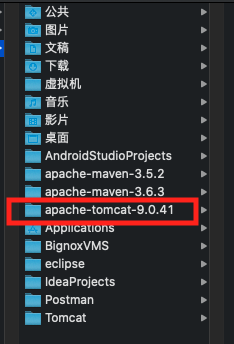
下面打开该文件,如下:
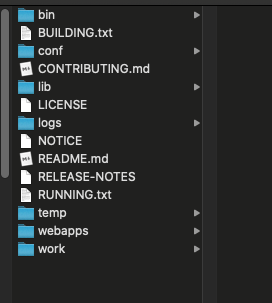
我们简单说一下其中各个目录的作用:
- bin 专门用来存放 Tomcat 服务器的可执行程序
- conf 专门用来存放 Tocmat 服务器的配置文件
- lib 专门用来存放 Tomcat 服务器的 jar 包
- logs 专门用来存放 Tomcat 服务器运行时输出的日记信息
- temp 专门用来存放 Tomcdat 运行时产生的临时数据
- webapps 专门用来存放部署的 Web 工程。
- work 是 Tomcat 工作时的目录,用来存放 Tomcat 运行时 jsp 翻译为 Servlet 的源码,和 Session 钝化的目录。
2.conf\Catalina\localhost目录下的配置文件
下面我举两个例子说明:
2.1例一:终端启动Tomcat来观察配置文件的作用
2.1.1创建配置文件,配置文件的作用及注意事项

在上述目录下创建一个xml文件,文件创建好后如下:
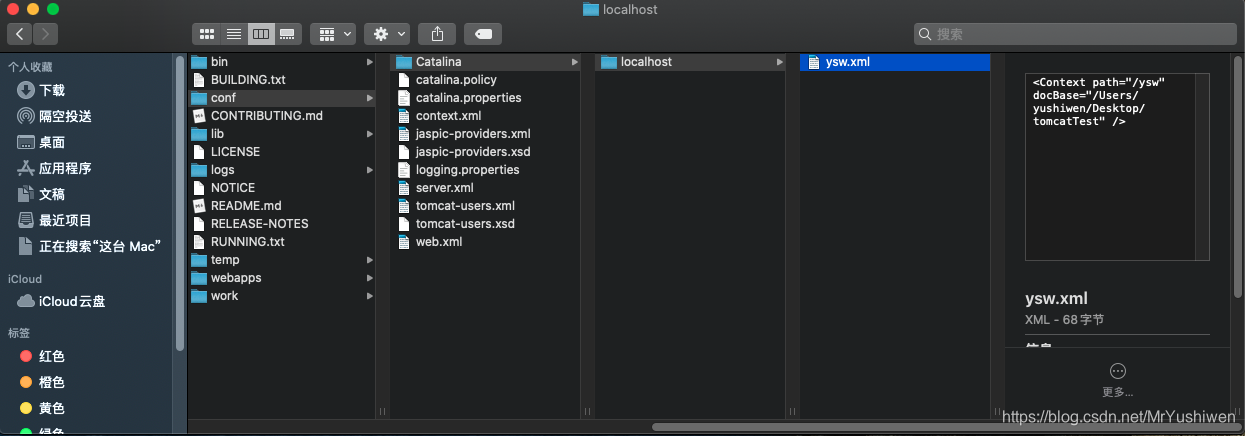
文件内容如下:
<Context path="/ysw" docBase="/Users/yushiwen/Desktop/tomcatTest" />
- 1
其内容含义如下:
- path 表示工程的访问路径:/ysw
- docBase 表示实际的工程目录在哪里,也就是我们需要访问tomcatTest文件在我们主机上的全路径
注意:这个地方path的参数即/ysw要与配置文件名称相一致,可以看到配置文件为ysw.xml,其文件名称与path的参数即/ysw相一致。
2.1.2终端启动Tomcat,更改其默认端口号
mac用户或类linux系统用户,在终端输入 sudo sh startup.sh批处理文件的全路径,如下:
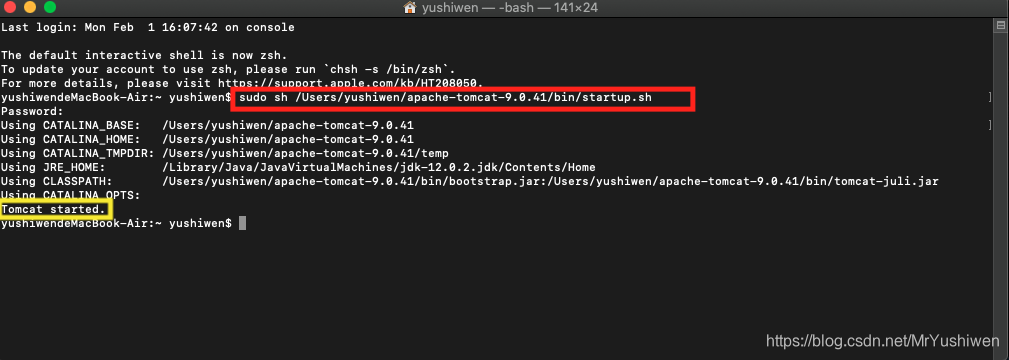
windows系统用户直接点击运行startup.bat批处理文件即可,文件如下:

另外,关闭Tomcat命令为:sudo sh shutdown.sh文件的全路径,windows系统用户直接运行shutdown.bat文件或者直接关闭窗口就可以了。
我们还可以更改conf目录下的server.xml文件,来修改其端口号
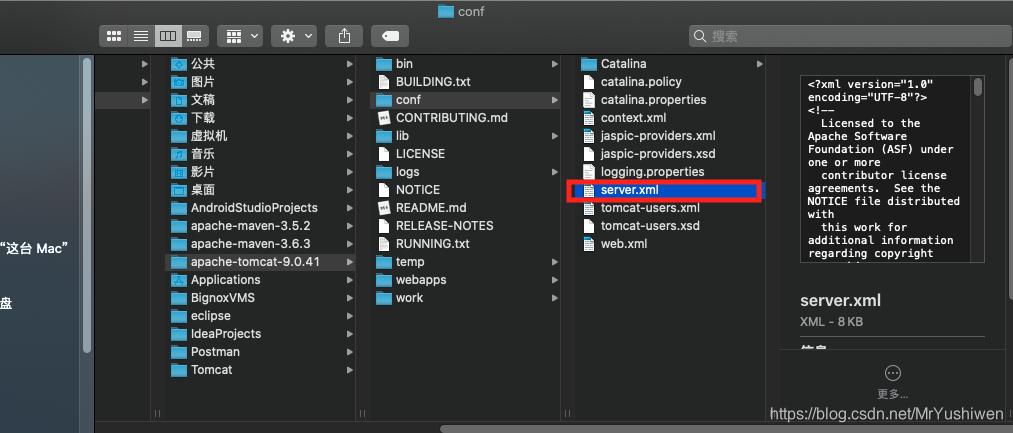
默认端口号为8080,我们现在将其端口号改为10000,如下:
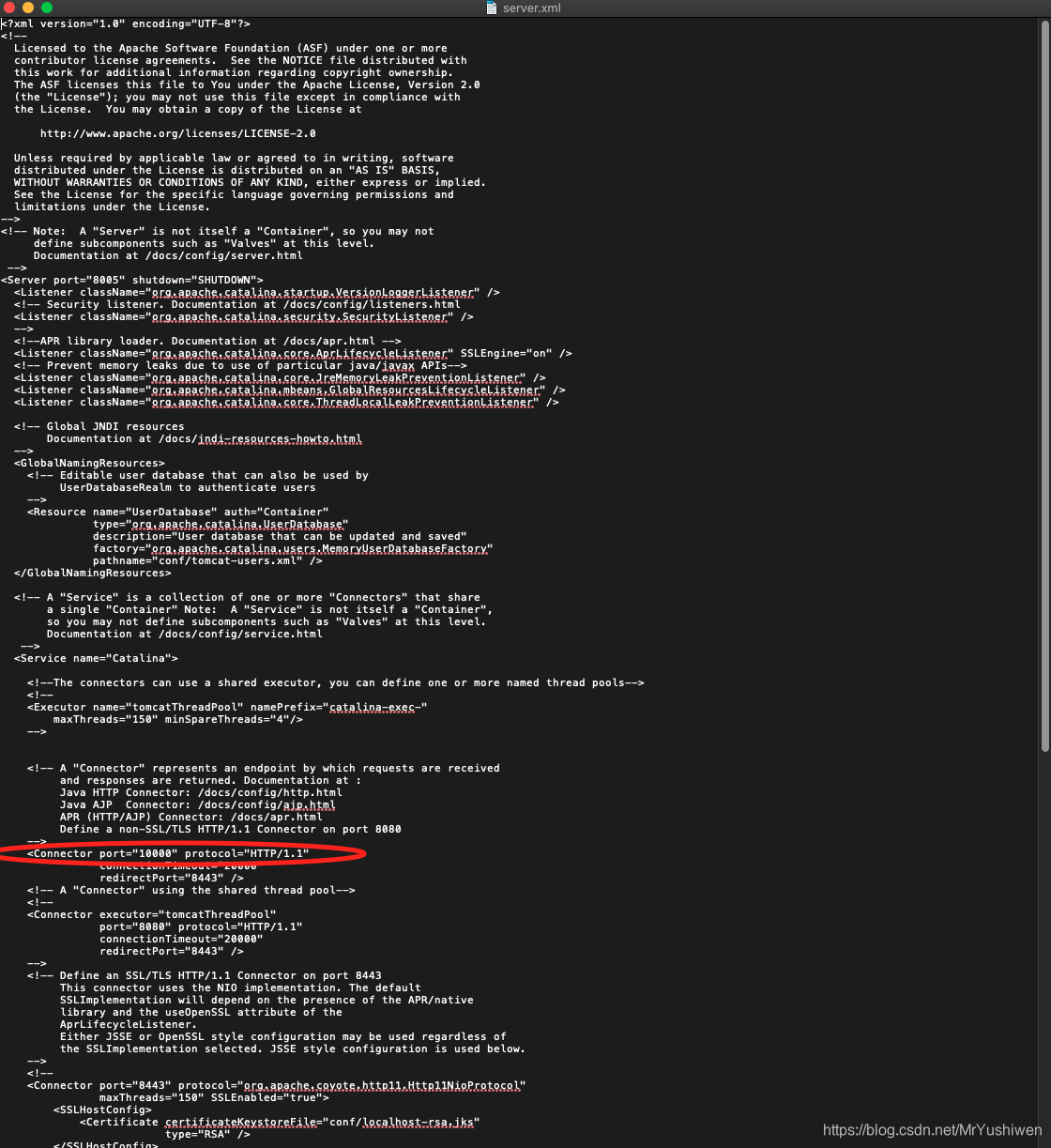
下面启动好Tomcat后我们打开浏览器,输入http://localhost:10000/,测试Tomcat启动是否成功,若出现如下图标,启动成功:
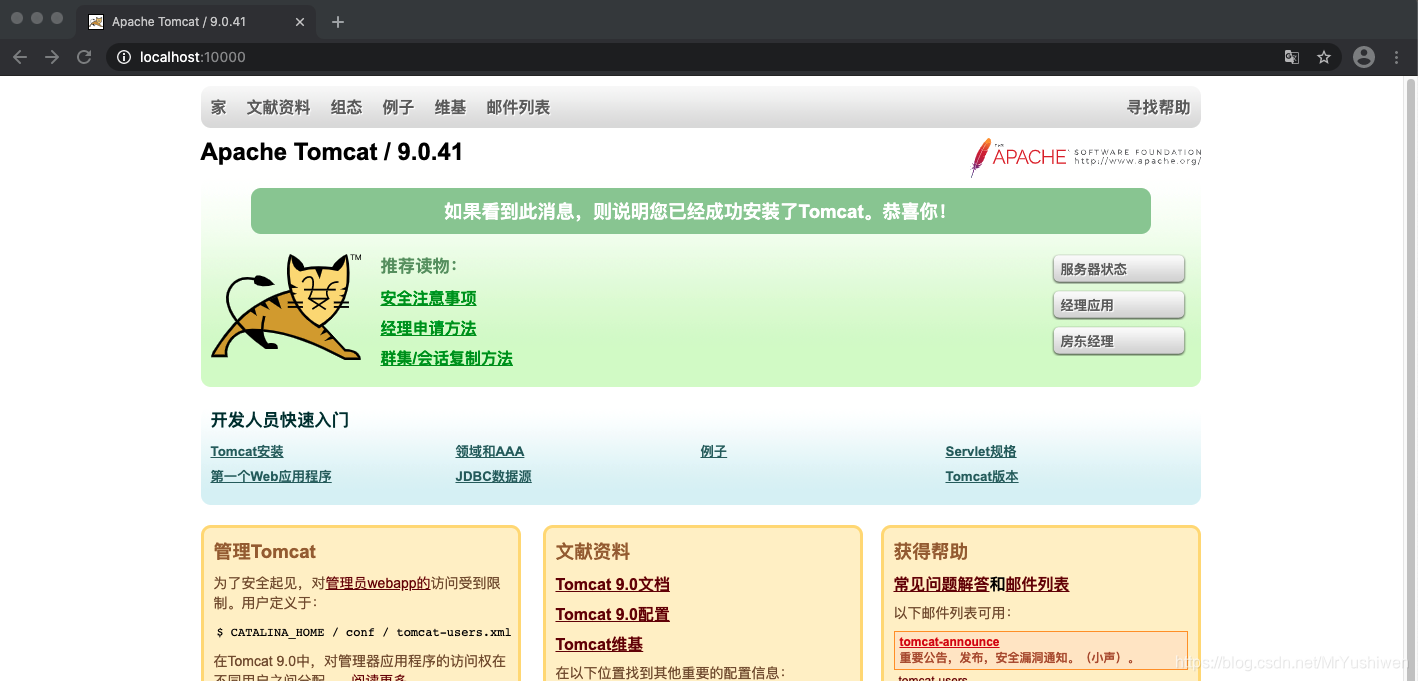
2.1.3访问在步骤2.1.1配置文件中配置好的资源
在步骤2.1.1配置文件中我们的path=/ysw,所以我们现在只需要在浏览器中访问http://localhost:10000/ysw/就可以访问到docBase="/Users/yushiwen/Desktop/tomcatTest"即服务器所运行的主机/Users/yushiwen/Desktop目录下的tomcatTest文件。
tomcatTest文件内容如下:
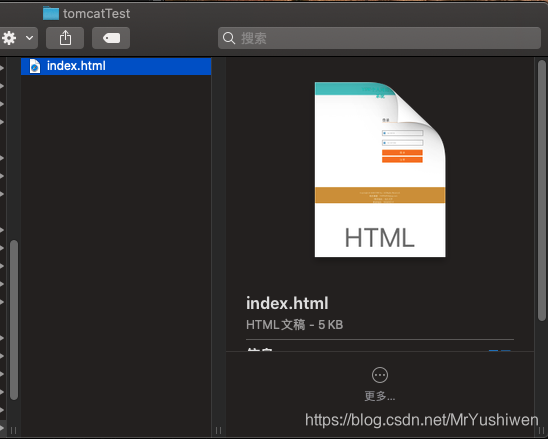
浏览器访问http://localhost:10000/ysw/,如下:

访问成功。
看到这里你应该弄明白了conf\Catalina\localhost目录下的配置文件的作用,下面我们再来举一个idea启动tomcat的例子,再看第二个例子,绝对会让你直接顿悟。
2.2例二:idea整合并启动Tomcat来观察配置文件的作用
idea整合Tomcat的步骤这里我不加以赘述,大家去网上搜索应该有许多教程。
下面我们直接开门见山:
直接启动程序,idea自动打开浏览器,并访问其url,如下:
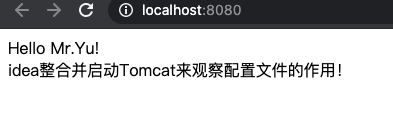
这里端口号为什么是8080呢,我们不是在conf目录下的server.xml文件中配置了端口号为10000吗?为什么会这样?
这是因为我在idea中又重新配置了它的端口号,配置的是8080,如下:

下面我们来看主题:
先看CATALINA_BASE和CATALINA_HOME,这两个是tomcat在idea中启动时出现的提示信息,如下:
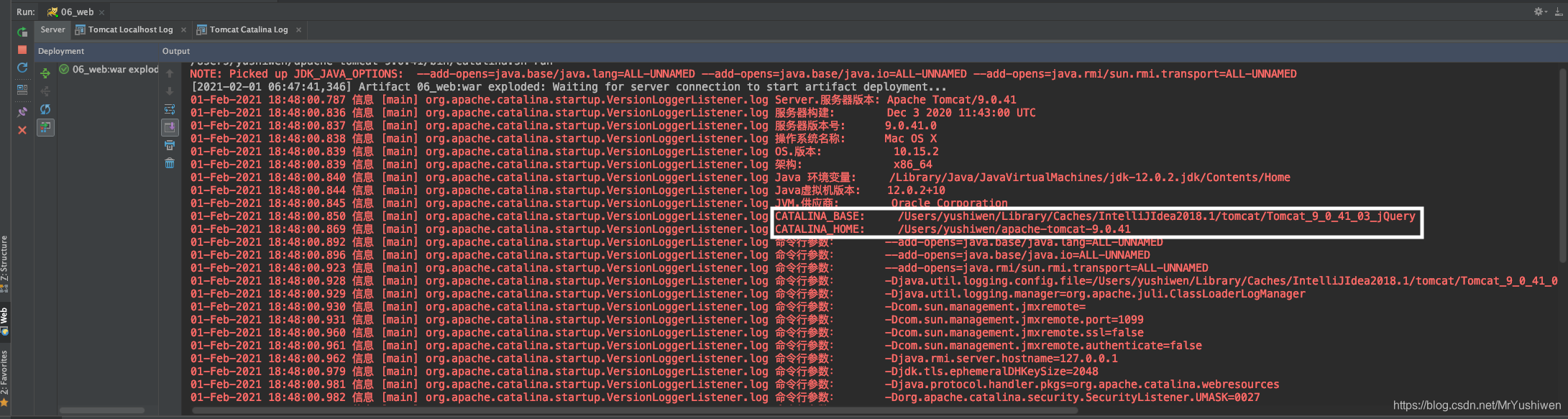
- CATALINA_HOME是Tomcat的安装目录
- CATALINA_BASE是Tomcat的工作目录
我们先来看CATALINA_HOME: /Users/yushiwen/apache-tomcat-9.0.41:

可以看到是Tomcat的工作目录
再来看CATALINA_BASE: /Users/yushiwen/Library/Caches/IntelliJIdea2018.1/tomcat/Tomcat_9_0_41_03_jQuery:
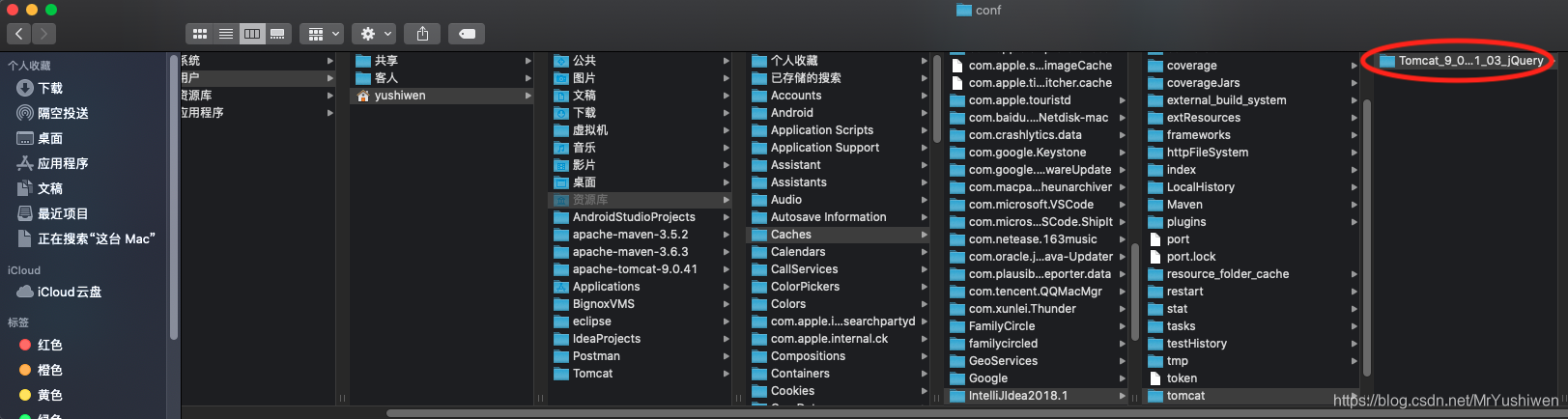
这是是Tomcat的工作目录,我们看其子目录conf/Catalina/localhost/ROOT.xml文件,这个是Tomcat自动为其创建的配置文件,如下:

打开文件看其内容:
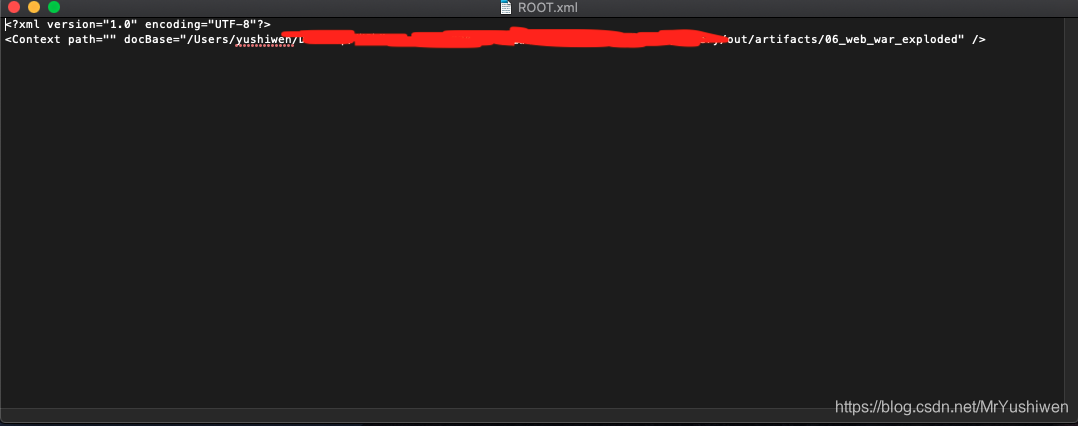
可以看到其配置文件内容也是path=“xxx” docBase="xxx"的形式,与标题2.1例一中的配置文件的内容是相似的,那么我们就很好理解了,我们访问http://localhost:8080/时,它会去找docBase="xxx"在主机上的地址,在主机上找到如下的工程文件:
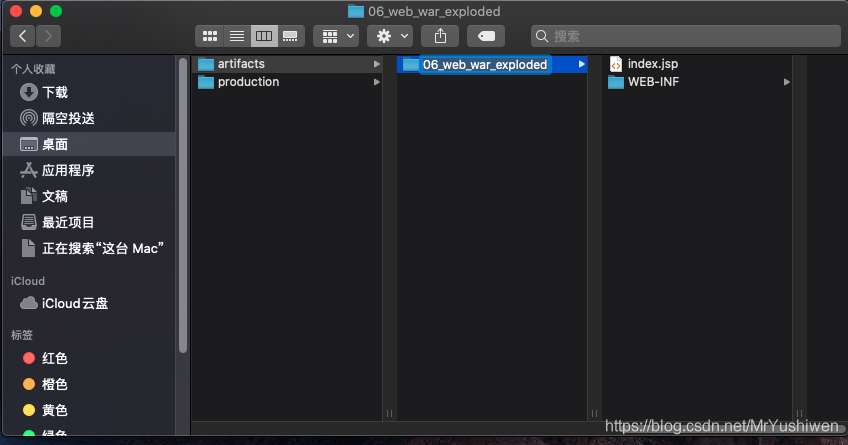
解下来我们在看其server.xml配置文件:
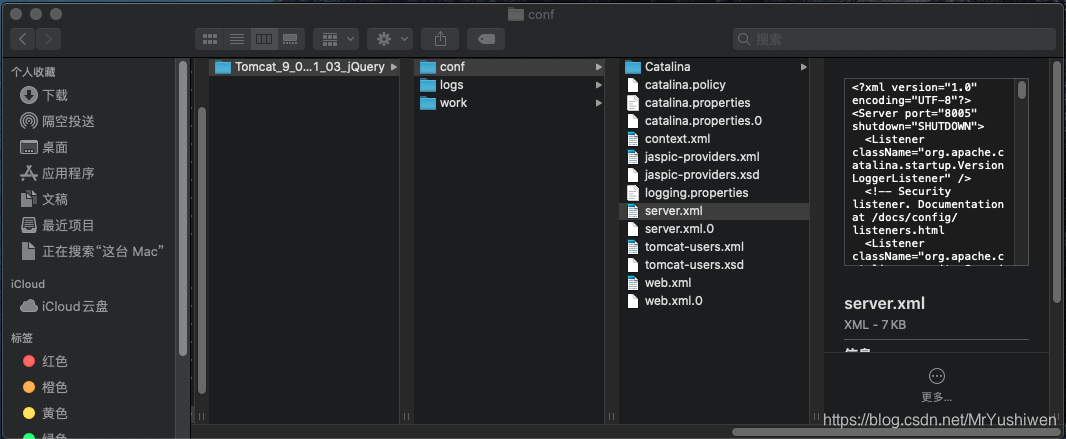
文件内容如下:

可以看到端口号为8080,它与在终端启动的tomcat程序的工作目录不是同一个,它们都有各自的配置文件。
对于本人的电脑而言:
- 终端启动的tomcat,它的tomcat安装目录与工作目录都在/Users/yushiwen/apache-tomcat-9.0.41目录下
- 而idea整合并启动的tomcat,它的安装目录在/Users/yushiwen/apache-tomcat-9.0.41目录下,它的工作目录在/Users/yushiwen/Library/Caches/IntelliJIdea2018.1/tomcat/Tomcat_9_0_41_03_jQuery
文章来源: blog.csdn.net,作者:Mr.Yushiwen,版权归原作者所有,如需转载,请联系作者。
原文链接:blog.csdn.net/MrYushiwen/article/details/113383917
- 点赞
- 收藏
- 关注作者

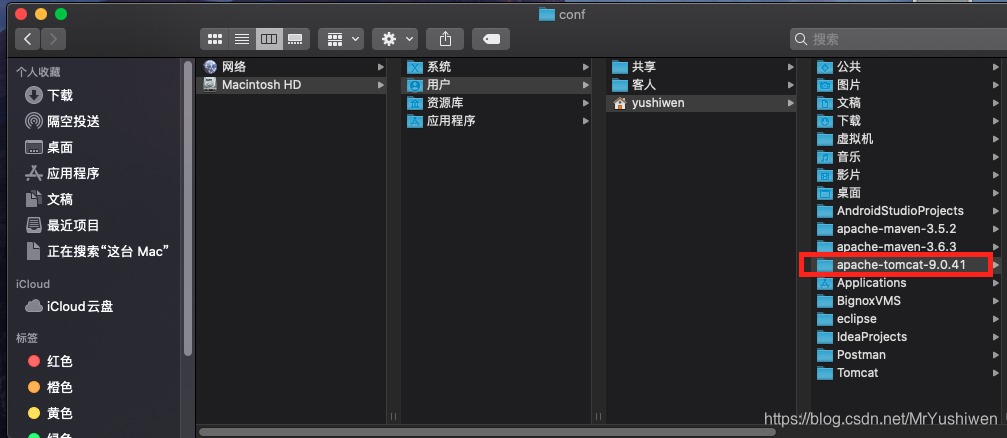

评论(0)